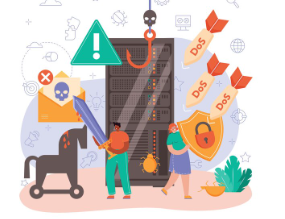DNS网络服务器未响应
在数字化时代,网络已成为我们日常生活和工作中不可或缺的一部分。当我们在浏览器中输入网址,期待着网页迅速加载时,却可能遭遇“DNS网络服务器未响应”的提示,这无疑会给我们的网络体验带来极大的困扰。本文将深入探讨DNS网络服务器未响应的原因及相应的解决方案。

一、DNS网络服务器未响应的原因
1、网络连接问题:网络连接不稳定或中断是导致DNS网络服务器未响应的常见原因之一。这可能是由于路由器故障、网络线路问题或ISP(互联网服务提供商)的服务中断所引起的。
2、DNS服务器故障:DNS服务器本身也可能出现故障,如服务器过载、软件错误或硬件故障等。当DNS服务器无法正常工作时,它将无法将域名解析为IP地址,从而导致网络请求失败。
3、本地DNS缓存问题:操作系统会在本地缓存DNS解析结果,以提高访问速度。如果本地DNS缓存出现错误或损坏,就可能导致无法正确解析域名,进而出现DNS网络服务器未响应的提示。
4、防火墙或安全软件干扰:某些防火墙或安全软件可能会阻止DNS请求的发送或接收,从而干扰正常的DNS解析过程。这通常是由于软件配置不当或误判导致的。
二、DNS网络服务器未响应的解决方案
1、检查网络连接:应检查网络连接是否正常。可以尝试重启路由器、更换网络线路或联系ISP确认服务状态。确保网络连接稳定后,再尝试访问网站。
2、更换DNS服务器:如果怀疑当前使用的DNS服务器出现问题,可以尝试更换为其他公共DNS服务器,如Google的8.8.8.8或Cloudflare的1.1.1.1。这通常可以通过修改网络设置中的DNS服务器地址来实现。
3、清除本地DNS缓存:在Windows系统中,可以通过命令提示符运行“ipconfig /flushdns”命令来清除本地DNS缓存。在Mac系统中,则可以通过终端运行“sudo killall -HUP mDNSResponder”命令来达到相同的效果。清除缓存后,再次尝试访问网站,看问题是否得到解决。
4、检查防火墙和安全软件设置:如果防火墙或安全软件阻止了DNS请求,应检查其设置,确保DNS请求能够正常发送和接收。如有必要可以尝试暂时禁用防火墙或安全软件,看问题是否得到解决。但请注意,在禁用这些软件之前,应确保网络环境的安全性。
5、联系网络管理员或技术支持:如果以上方法均无法解决问题,建议联系网络管理员或相关技术支持团队,寻求专业的帮助和指导。
总之,DNS网络服务器未响应是一个常见的网络问题,但通过仔细排查和采取相应的解决方案,我们通常能够迅速恢复正常的网络访问。
相关文章
发表评论
评论列表
- 这篇文章还没有收到评论,赶紧来抢沙发吧~